Pridanie zápisov násobenia do diagramu Visio UML na určenie vzťahu množstva medzi objektmi.
Obsah tohto článku
Nastavenie hodnoty násobenia
-
V Visio v ponuke Súbor kliknite na položku nový > softvéra potom kliknite na položku zápis databázy UML.
-
Vyberte medzi metrickými a americkými jednotkami a kliknite na položku Vytvoriť.
-
Zo vzorkovnice zápis databázy UML presuňte tvar entity na stránku kresby.
-
Presunutím ďalšieho tvaru Entita na stránku kresby vytvorte druhú entitu.
-
Presunutím tvaru Vzťah na stránku kresby vytvorte čiaru vzťahu.
-
Ak chcete tieto entity spojiť, presuňte ľavý koniec čiary vzťahu k prvej entite a prilepte ho k atribútu, bodu pripojenia alebo celej entite. Presuňte druhý koniec čiary vzťahu a prilepte ho k druhej entite.
-
Kliknite pravým tlačidlom myši na tvar vzťahu a potom kliknite na položku Zobraziť násobenie.
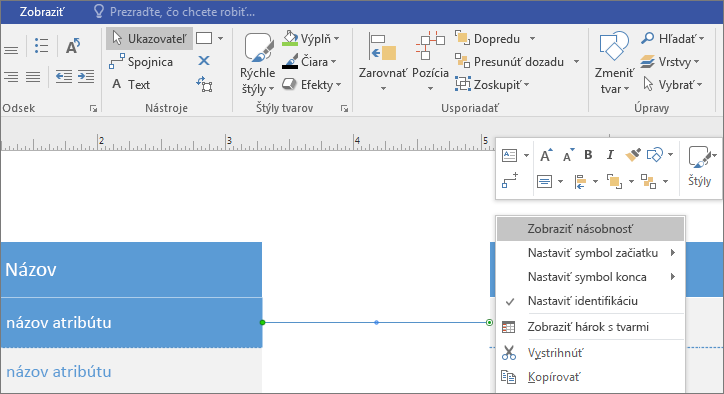
-
Kliknite na prvé pole násobenia a zadajte hodnotu.
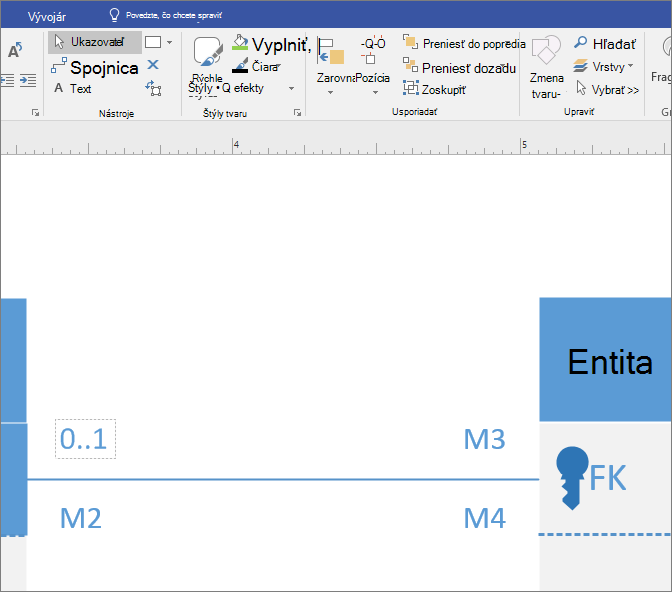
-
Do každého poľa zadajte hodnotu násobenia. Kliknite pravým tlačidlom myši na položku nechcené polia a vyberte položku odstrániť.
-
Nastavte symboly zápisu vzťahov UML na oboch koncoch čiary vzťahu:
-
Kliknite pravým tlačidlom myši na linku vzťahu, kliknite na položku nastaviť symbol začatia a vyberte položku zo zoznamu.
-
Opätovne kliknite na čiary vzťahov, kliknite na položku Nastaviť symbol konca a vyberte si možnosť zo zoznamu.
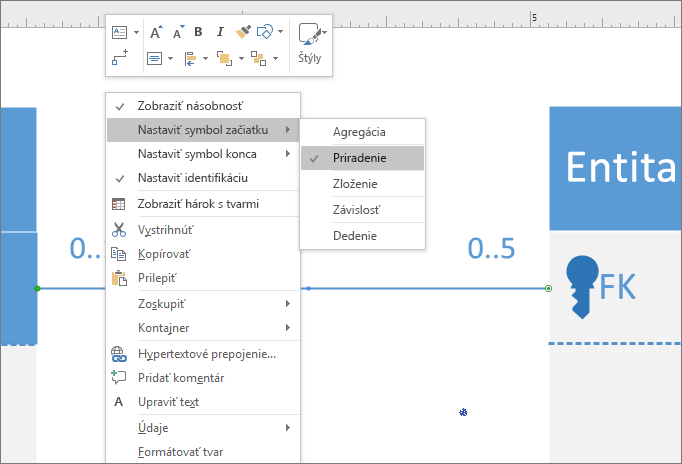
-
Zmena vzhľadu zápisu UML
-
Kliknite pravým tlačidlom myši na čiaru vzťahu a potom kliknite na položku Formátovať tvar.
-
Kliknutím na položku zarovno na pravej table rozbaľte zoznam.
-
Ak chcete zmeniť farbu čiary vzťahov, kliknite na ikonu vedľa položky Farbaa vyberte farbu.
-
Kliknite na položku Veľkosť šípky na začiatku alebo Veľkosť šípky na konci a zmeňte veľkosť symbolu začiatku a konca.
-
Pridajte text výberom čiary vzťahu a zadaním textu.










